介绍 Tmux 终端命令行的使用指南
Tmux ("Terminal Multiplexer"的简称), 是一款优秀的终端复用软件,类似 GNU screen,但比screen更出色。tmux来自于OpenBSD,采用BSD授权。使用它最直观的好处就是, 通过一个终端登录远程主机并运行tmux后,在其中可以开启多个控制台而无需再“浪费”多余的终端来连接这台远程主机, 还有一个好处就是当终端关闭后该shell里面运行的任务进程也会随之中断,通过使用tmux就能很容易的解决这个问题。
二、 使用场景:1. 关闭终端,再次打开时原终端里面的任务进程依然不会中断 ;
2. 处于异地的两人可以对同一会话进行操作,一方的操作另一方可以实时看到 ;
3. 可以在单个屏幕的灵活布局下开出很多终端,然后就能协作地使用它们 ;
三、 命令用法:首先安装该命令(CentOS下需要 EPEL repo):
[root@ames ~]# cat /etc/RedHat-release CentOS Linux release 7.3.1611 (Core) [root@ames ~]# yum -y install tmux
查看命令的用法:
[root@ames ~]# tmux --help usage: tmux [-28lquvV] [-c shell-command] [-f file] [-L socket-name] [-S socket-path] [command [flags]] [root@ames ~]#
个别选项及参数介绍:
1. 运行tmux:
[root@ames ~]# tmux
2. 新建会话: # tmux new -s SESSION-NAME
(注:SESSION-NAME表示会话名称,可以为字母或数字)
也可以不用指定会话名称 ( 不推荐): # tmux new
[root@ames ~]# tmux new -s second-tmux
3. 查看已创建的会话:
[root@ames ~]# tmux ls
4. 进入一个已知会话: # tmux a -t SESSION-NAME 或 # tmux attach -t SESSION-NAME
[root@ames ~]# tmux ls 0: 1 windows (created Wed Aug 30 11:15:29 2017) [61x16] second-tmux: 1 windows (created Wed Aug 30 11:23:51 2017) [85x16] [root@ames ~]# tmux a -t second-tmux
5. 暂时离开当前会话:
( 该命令会从当前会话中退出去, 因此才会有稍后重新接入会话这么一说 )
[root@ames ~]# tmux detach
6. 关闭会话:# tmux kill-session -t SESSION-NAME
( 在会话内部或外部执行均可)
[root@ames ~]# tmux ls 0: 1 windows (created Wed Aug 30 11:15:29 2017) [61x16] second-tmux: 1 windows (created Wed Aug 30 11:40:24 2017) [85x16] [root@ames ~]# tmux kill-session -t second-tmux [root@ames ~]# tmux ls 0: 1 windows (created Wed Aug 30 11:15:29 2017) [61x16] [root@ames ~]#
注: 1. 单独运行tmux命令,即开启一个tmux会话 ; 2. 不能在tmux会话里面再新建会话,会报错:"sessions should be nested with care, unset $TMUX to force"
四、 分屏操作:很多情况下, 需要在一个会话中运行多个命令,执行多个任务,我们可以在一个会话的多个窗口里组织他们。
1. 分屏:分为水平分屏和垂直分屏
水平分屏
快捷键:先按 ctrl+b, 放开后再按%
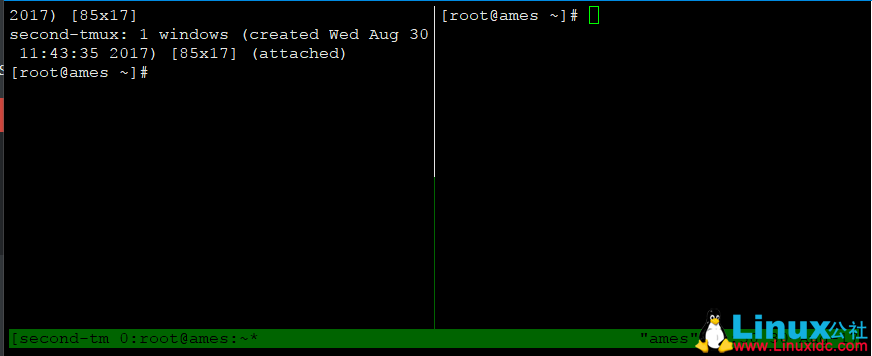
垂直分屏
快捷键:先按 ctrl+b, 放开后再按 "
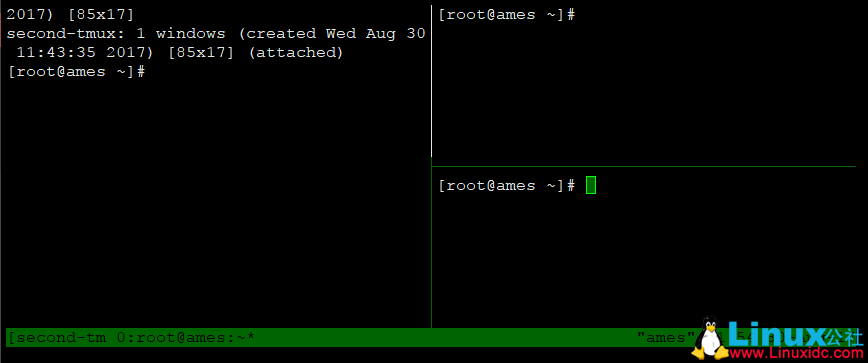
分屏后的窗口中的光标互相切换
快捷键:先按ctrl+b, 放开后再按下o
切换tmux会话终端
快捷键:先按ctrl+b, 放开后再按s
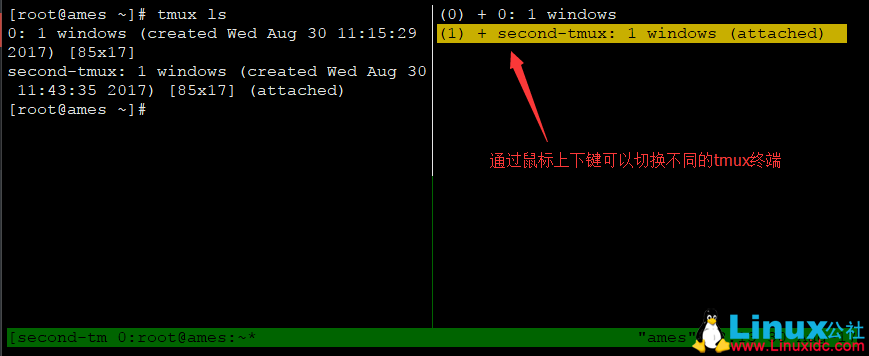
终端内显示时间
快捷键:先按ctrl+b, 放开后再按t
退出时间界面:按q键
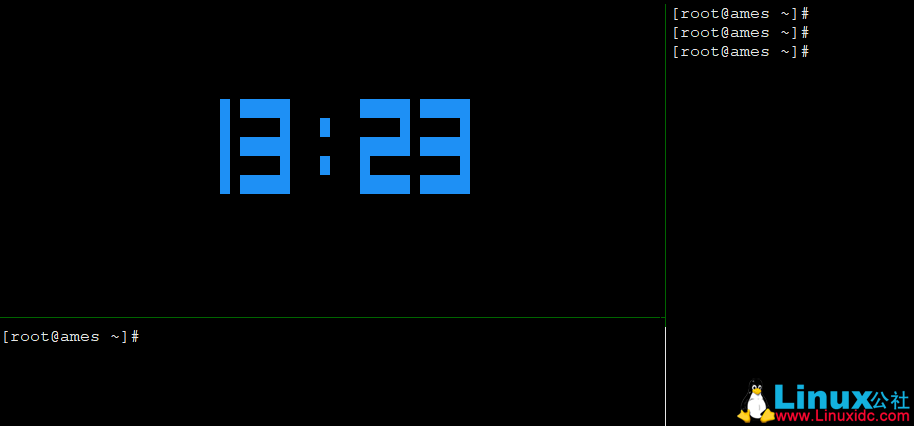
终止一个终端窗口(需确认)
快捷键:exit 或 先按ctrl+b, 放开后再按 &
在当前窗口的基础上再打开一个新的窗口
快捷键:先按ctrl+b, 放开后再按c
暂时退出当前会话
快捷键:先按ctrl+b, 放开后再按 d
查看面板编号
快捷键:先按ctrl+b, 放开后再按q
关闭所有分屏后的窗口,即合并为一个窗口
快捷键:先按ctrl+b, 放开后再按!
以上是介绍 Tmux 终端命令行的使用指南的详细内容。更多信息请关注PHP中文网其他相关文章!

热AI工具

Undresser.AI Undress
人工智能驱动的应用程序,用于创建逼真的裸体照片

AI Clothes Remover
用于从照片中去除衣服的在线人工智能工具。

Undress AI Tool
免费脱衣服图片

Clothoff.io
AI脱衣机

Video Face Swap
使用我们完全免费的人工智能换脸工具轻松在任何视频中换脸!

热门文章

热工具

记事本++7.3.1
好用且免费的代码编辑器

SublimeText3汉化版
中文版,非常好用

禅工作室 13.0.1
功能强大的PHP集成开发环境

Dreamweaver CS6
视觉化网页开发工具

SublimeText3 Mac版
神级代码编辑软件(SublimeText3)
 Linux体系结构:揭示5个基本组件
Apr 20, 2025 am 12:04 AM
Linux体系结构:揭示5个基本组件
Apr 20, 2025 am 12:04 AM
Linux系统的五个基本组件是:1.内核,2.系统库,3.系统实用程序,4.图形用户界面,5.应用程序。内核管理硬件资源,系统库提供预编译函数,系统实用程序用于系统管理,GUI提供可视化交互,应用程序利用这些组件实现功能。
 git怎么查看仓库地址
Apr 17, 2025 pm 01:54 PM
git怎么查看仓库地址
Apr 17, 2025 pm 01:54 PM
要查看 Git 仓库地址,请执行以下步骤:1. 打开命令行并导航到仓库目录;2. 运行 "git remote -v" 命令;3. 查看输出中的仓库名称及其相应的地址。
 vscode上一步下一步快捷键
Apr 15, 2025 pm 10:51 PM
vscode上一步下一步快捷键
Apr 15, 2025 pm 10:51 PM
VS Code 一步/下一步快捷键的使用方法:一步(向后):Windows/Linux:Ctrl ←;macOS:Cmd ←下一步(向前):Windows/Linux:Ctrl →;macOS:Cmd →
 Linux的主要目的是什么?
Apr 16, 2025 am 12:19 AM
Linux的主要目的是什么?
Apr 16, 2025 am 12:19 AM
Linux的主要用途包括:1.服务器操作系统,2.嵌入式系统,3.桌面操作系统,4.开发和测试环境。Linux在这些领域表现出色,提供了稳定性、安全性和高效的开发工具。
 sublime写好代码后如何运行
Apr 16, 2025 am 08:51 AM
sublime写好代码后如何运行
Apr 16, 2025 am 08:51 AM
在 Sublime 中运行代码的方法有六种:通过热键、菜单、构建系统、命令行、设置默认构建系统和自定义构建命令,并可通过右键单击项目/文件运行单个文件/项目,构建系统可用性取决于 Sublime Text 的安装情况。
 notepad怎么运行java代码
Apr 16, 2025 pm 07:39 PM
notepad怎么运行java代码
Apr 16, 2025 pm 07:39 PM
虽然 Notepad 无法直接运行 Java 代码,但可以通过借助其他工具实现:使用命令行编译器 (javac) 编译代码,生成字节码文件 (filename.class)。使用 Java 解释器 (java) 解释字节码,执行代码并输出结果。
 laravel安装代码
Apr 18, 2025 pm 12:30 PM
laravel安装代码
Apr 18, 2025 pm 12:30 PM
要安装 Laravel,需依序进行以下步骤:安装 Composer(适用于 macOS/Linux 和 Windows)安装 Laravel 安装器创建新项目启动服务访问应用程序(网址:http://127.0.0.1:8000)设置数据库连接(如果需要)
 VSCode怎么用
Apr 15, 2025 pm 11:21 PM
VSCode怎么用
Apr 15, 2025 pm 11:21 PM
Visual Studio Code (VSCode) 是一款跨平台、开源且免费的代码编辑器,由微软开发。它以轻量、可扩展性和对众多编程语言的支持而著称。要安装 VSCode,请访问官方网站下载并运行安装程序。使用 VSCode 时,可以创建新项目、编辑代码、调试代码、导航项目、扩展 VSCode 和管理设置。VSCode 适用于 Windows、macOS 和 Linux,支持多种编程语言,并通过 Marketplace 提供各种扩展。它的优势包括轻量、可扩展性、广泛的语言支持、丰富的功能和版






